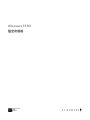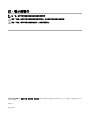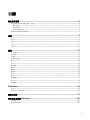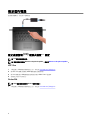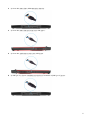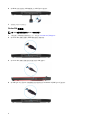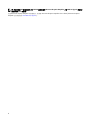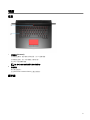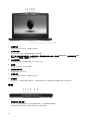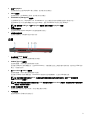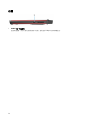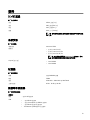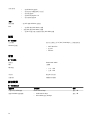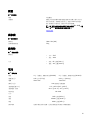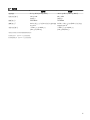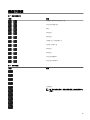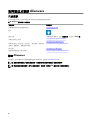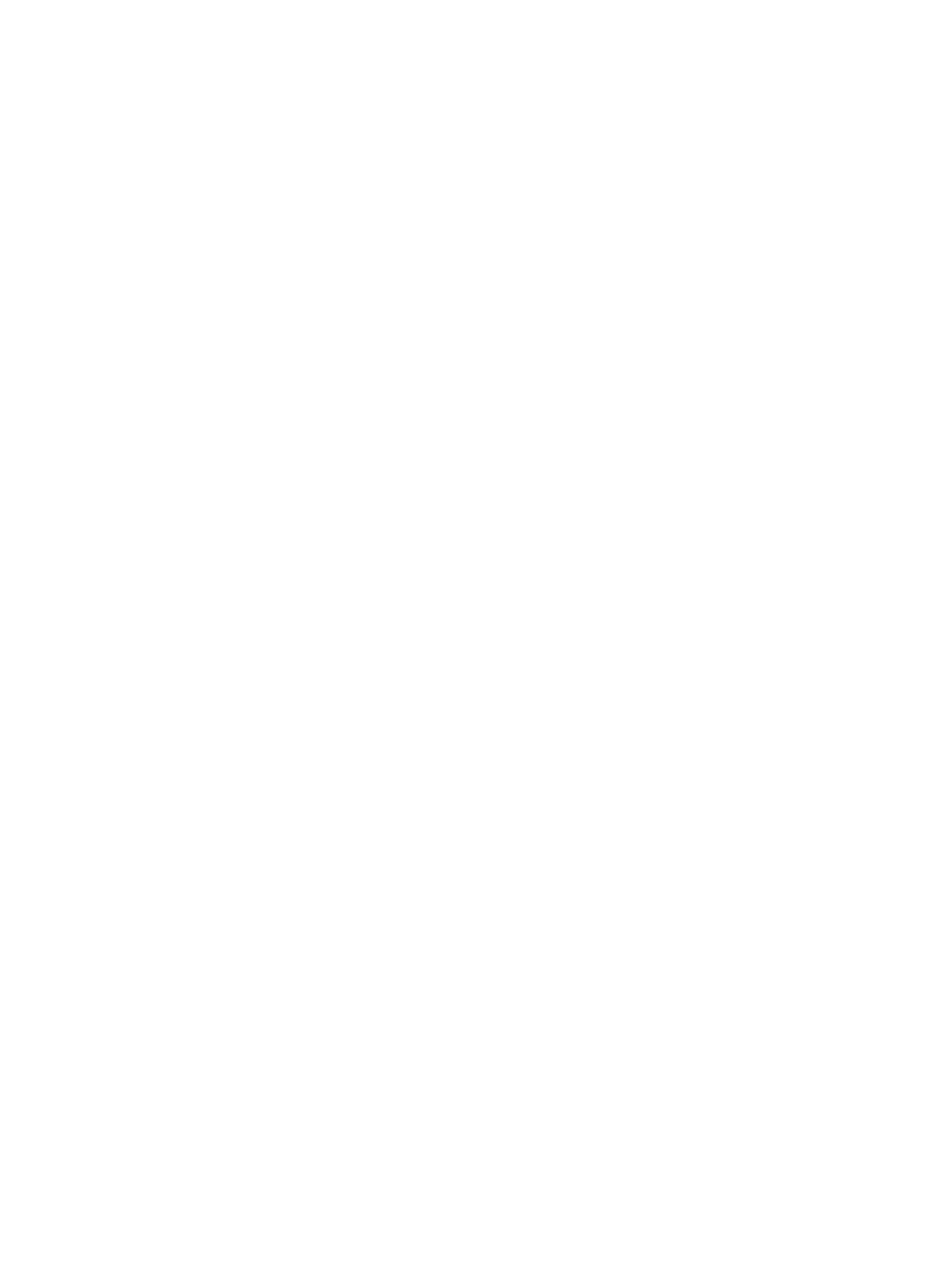
目錄
設定您的電腦........................................................................................................................4
設定虛擬實境 (VR) 頭戴式裝置 — 選配................................................................................................................ 4
HTC Vive.......................................................................................................................................................4
Oculus Rift.....................................................................................................................................................4
Oculus Rift 附觸控......................................................................................................................................... 6
Alienware Graphics Amplier...............................................................................................................................7
視圖...................................................................................................................................... 9
底座....................................................................................................................................................................9
顯示器................................................................................................................................................................ 9
背面..................................................................................................................................................................10
左側...................................................................................................................................................................11
右側.................................................................................................................................................................. 12
規格.................................................................................................................................... 13
尺寸和重量........................................................................................................................................................ 13
系統資訊........................................................................................................................................................... 13
記憶體...............................................................................................................................................................13
連接埠和連接器................................................................................................................................................. 13
通訊.................................................................................................................................................................. 14
音訊.................................................................................................................................................................. 14
儲存裝置........................................................................................................................................................... 14
鍵盤.................................................................................................................................................................. 15
攝影機...............................................................................................................................................................15
觸控墊...............................................................................................................................................................15
電池.................................................................................................................................................................. 15
影像.................................................................................................................................................................. 16
電源變壓器........................................................................................................................................................16
顯示器...............................................................................................................................................................16
電腦環境........................................................................................................................................................... 16
Tobii Aware........................................................................................................................18
功能.................................................................................................................................................................. 18
啟用或停用 Tobii Aware......................................................................................................................................18
鍵盤快捷鍵......................................................................................................................... 19
取得協助及聯絡 Alienware................................................................................................20
自助資源...........................................................................................................................................................20
聯絡 Alienware................................................................................................................................................. 20
3


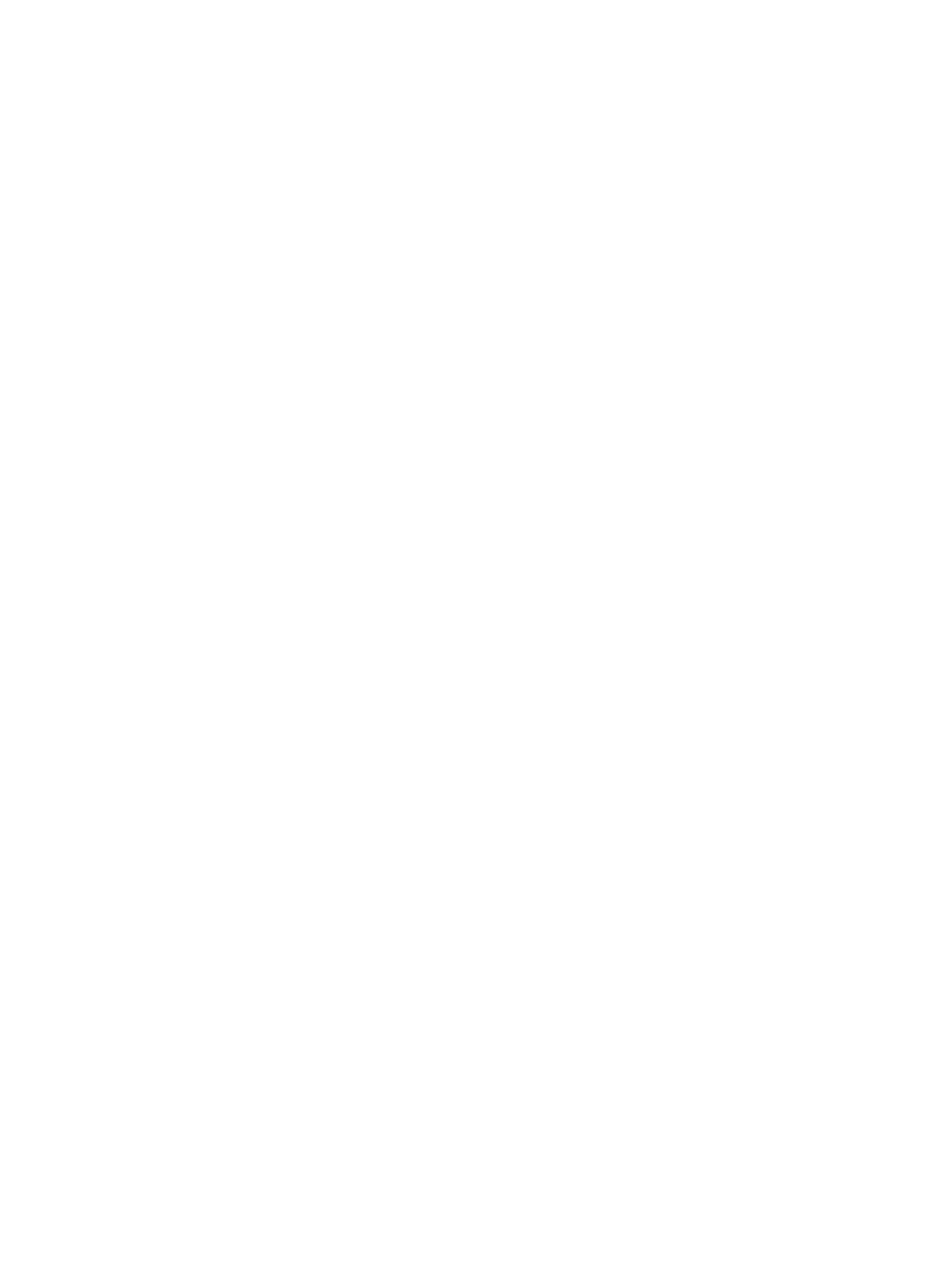















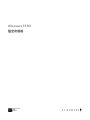 1
1
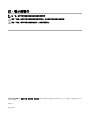 2
2
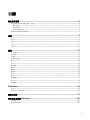 3
3
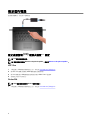 4
4
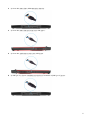 5
5
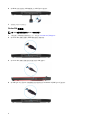 6
6
 7
7
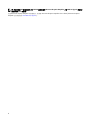 8
8
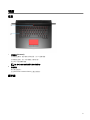 9
9
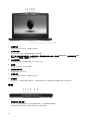 10
10
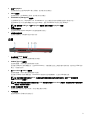 11
11
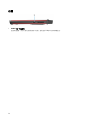 12
12
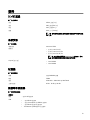 13
13
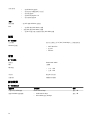 14
14
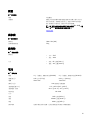 15
15
 16
16
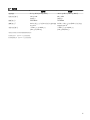 17
17
 18
18
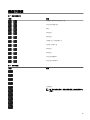 19
19
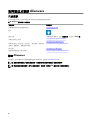 20
20